

Gina Barrow가 마지막으로 업데이트 : November 20, 2019
"도움! 오래된 중요하지 않은 사진과 비디오를 제거하여 갤러리를 정리하려고했지만 하단에 작은 휴지통 아이콘이 없습니다. iPhone에서 사진을 삭제할 수없는 이유? 도와 주셔서 감사합니다. 감사"
누구나 iPhone으로 사진을 찍는 것을 좋아하고 다행히 iPhone에는 미디어 컨텐츠를 쉽게 편집하고 관리 할 수있는 갤러리 구성이 있습니다.
사진 앱을 사용하면 iCloud 사진 보관함을 통해 사진과 비디오를 iCloud와 동기화 할 수 있지만 이러한 내용을 iTunes로 백업 할 수 있습니다.
최근 일부 사용자가 사진 앱에서 일부 사진을 삭제할 수없는 추세가 진행되고 있습니다.
따라서“iPhone에서 사진을 삭제할 수없는 이유? " 이것이 일어나는 이유와 최선의 해결책은 무엇입니까? 찾아!
파트 1 : 왜 내 iPhone에서 사진을 삭제할 수 없습니까? – 가능한 이유파트 2 : iPhone에서 사진을 영구적으로 삭제하는 방법파트 3 : 사진 구성 및 관리 방법파트 4 : 요약
iPhone에서 사진이나 앨범을 지울 수없는 데는 몇 가지 이유가 있습니다. 때로는 기기의 앨범 유형 때문일 수 있습니다. iPhone에서 다른 유형의 앨범을 확인하고 해당 내용을 편집하거나 삭제할 수 있는지 확인하십시오.
최근 휴가를위한 다른 앨범 등 앨범을 쉽게 관리하기 위해 갤러리에 새 앨범을 만들었을 수 있습니다. 더하기 아이콘 (+)을 누르고 앨범 이름을 추가하고 사진 추가를 시작하면이 작업을 쉽게 수행 할 수 있습니다.
iPhone에서 새로 만든 앨범을 사용하면 전체 앨범을 편집하고 삭제할 수 있습니다. 그러나 사진이나 앨범을 삭제하면 사진 스트림 및 컬렉션과 같은 다른 앨범에 남아 있습니다.
반면, iPhone의 iTunes에서 전송 한 사진이나 앨범은 삭제할 수 없습니다. 전체 앨범 또는 일부 사진을 삭제하려면 iTunes를 통해 제거해야합니다.
Mac 또는 PC에서 특정 사진이나 앨범을 제거한 후에는 iTunes를 다시 동기화하여 변경 사항을 적용해야합니다.
앨범 앱을 다운로드했고 마지막으로 사진을 삭제하기로 결정한 경우 쉽게 할 수 있습니다.
파노라마, Slo-mo, Selfies, 비디오 등은 최근 업데이트 된 iOS 장치에서 찾을 수있는 최신 앨범입니다. 하나의 앨범에서 모든 사진을 찾을 수 있지만 이러한 새 앨범을 통해 쉽게 사진을 관리 할 수 있습니다.
그러나 이러한 앨범은 삭제할 수 없지만 사진 내용을 지울 수 있습니다.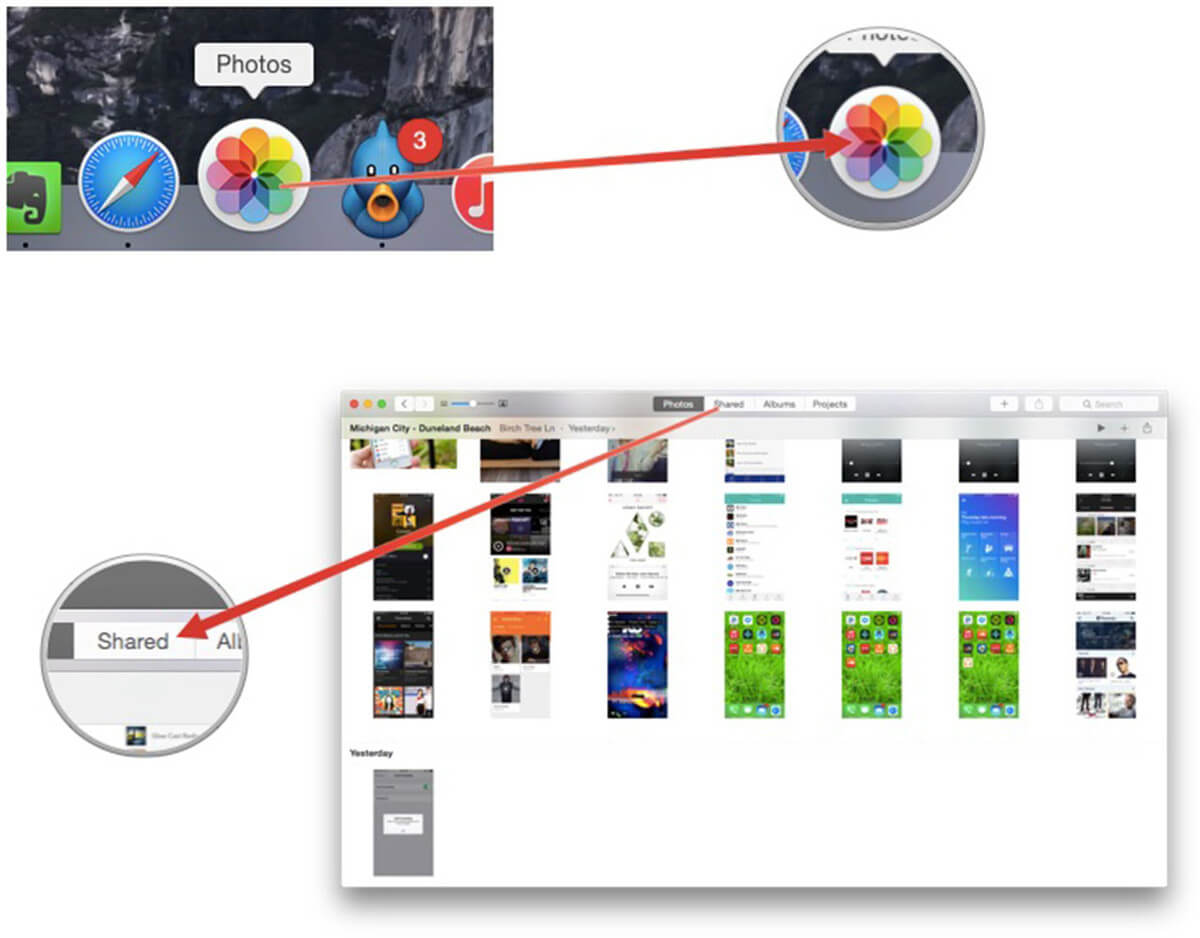
사진과 비디오는 iPhone에서 많은 공간을 차지하며 대부분의 경우 기기의 메모리가 느려지거나 부족해지기 시작하는 주된 이유입니다.
보관을 위해 사진을 전송하거나 장치에서 영구적으로 삭제할 수도 있습니다.
iPhone에서 사진을 삭제하는 것은 쉽습니다. 사진을 열고 하단의 휴지통 아이콘을 탭하면됩니다. 그런 다음 휴대폰에서 최근에 삭제 한 앨범을 열어 사진을 영구적으로 제거해야합니다. 사진은 30 일 동안 iPhone에 남아 영구적으로 삭제됩니다.
iCloud는 사진을 쉽게 동기화 할 수있는 iPhone의 또 다른 백업 옵션이지만 iPhone 저장소 최적화가 켜져있을 때 사진을 삭제하기가 어려울 수 있습니다.
사진을 지우려면 먼저 해제해야합니다. 방법은 다음과 같습니다.
iCloud 사진 보관함을 비활성화하도록 선택할 수도 있지만 사진을 백업했는지 확인하십시오.
다음은 iPhone에서 사진을 영구적으로 삭제하는 다른 방법입니다.
그러나이 가이드는 약간 까다롭기 때문에 지침을주의해서 따라야합니다.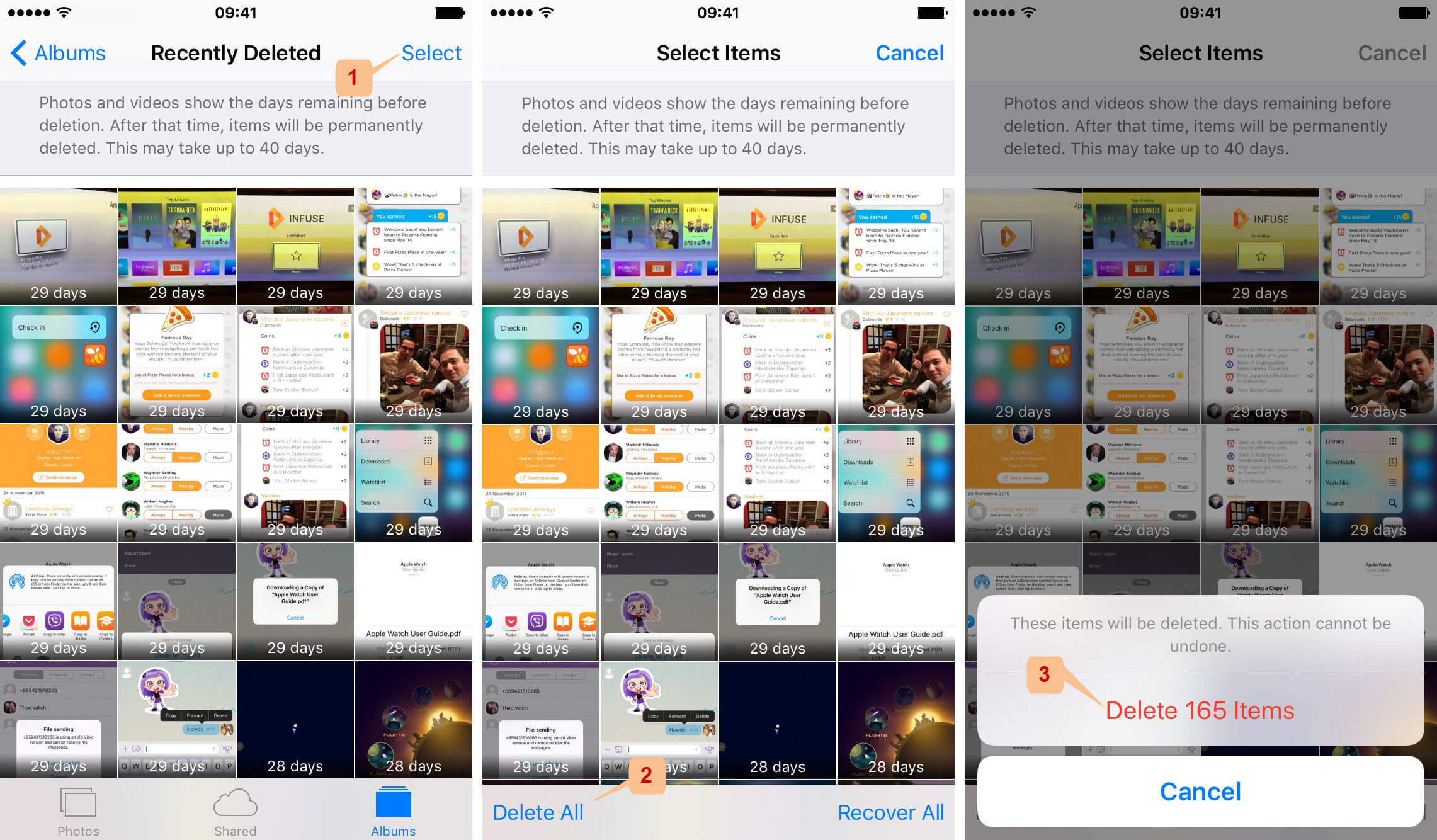
모든 사진을 한 곳에 보관하는 것보다 조직화 된 갤러리를 관리하는 것이 훨씬 쉽습니다. 관리되는 사진 라이브러리가 있으면 다른 저장 장치 나 플랫폼으로 쉽게 백업하거나 전송할 수 있습니다.
iCloud를 사용하든 iTunes를 사용하든 데이터 손실을 피하려면 백업을 수행해야합니다. 이 두 가지 외에도 사진 저장에 사용할 수있는 다른 옵션이 있습니다.
iPhone에서 공간을 절약 할 수 있도록 사진을 모두 전송하는 방법을 찾고 있다면, FoneDog 전화 전송 최선의 선택입니다. 이 프로그램은 사진 및 기타 콘텐츠를 다른 장치로 전송하는 데 도움이되며 언제든지 사진을 쉽게 내보낼 수있는 백업 역할을합니다.
이 기사에서는 'iPhone에서 사진을 삭제할 수없는 이유?'가능한 이유는 실제로 사진을 저장 한 앨범 유형에 따라 달라질 수 있습니다.
일부는 앨범 전체가 미리로드되어 있기 때문에 전체 앨범을 삭제하도록 허용하지 않습니다. 다른 한편으로는 iPhone 저장소 최적화를 설정했기 때문일 수 있습니다. 이 기능을 비활성화하면 원하는 사진을 지울 수 있습니다.
그 외에도 iPhone에서 사진을 영구적으로 삭제하는 방법과 사진 및 미디어 내용을 관리하는 방법에 대한 다른 방법도 제공합니다. 이 기사가 iPhone을 효과적으로 관리하는 데 도움이 되었기를 바랍니다.
코멘트 남김
Comment
Hot Articles
/
흥미있는둔한
/
단순한어려운
감사합니다! 선택은 다음과 같습니다.
우수한
평가: 4.8 / 5 ( 98 등급)